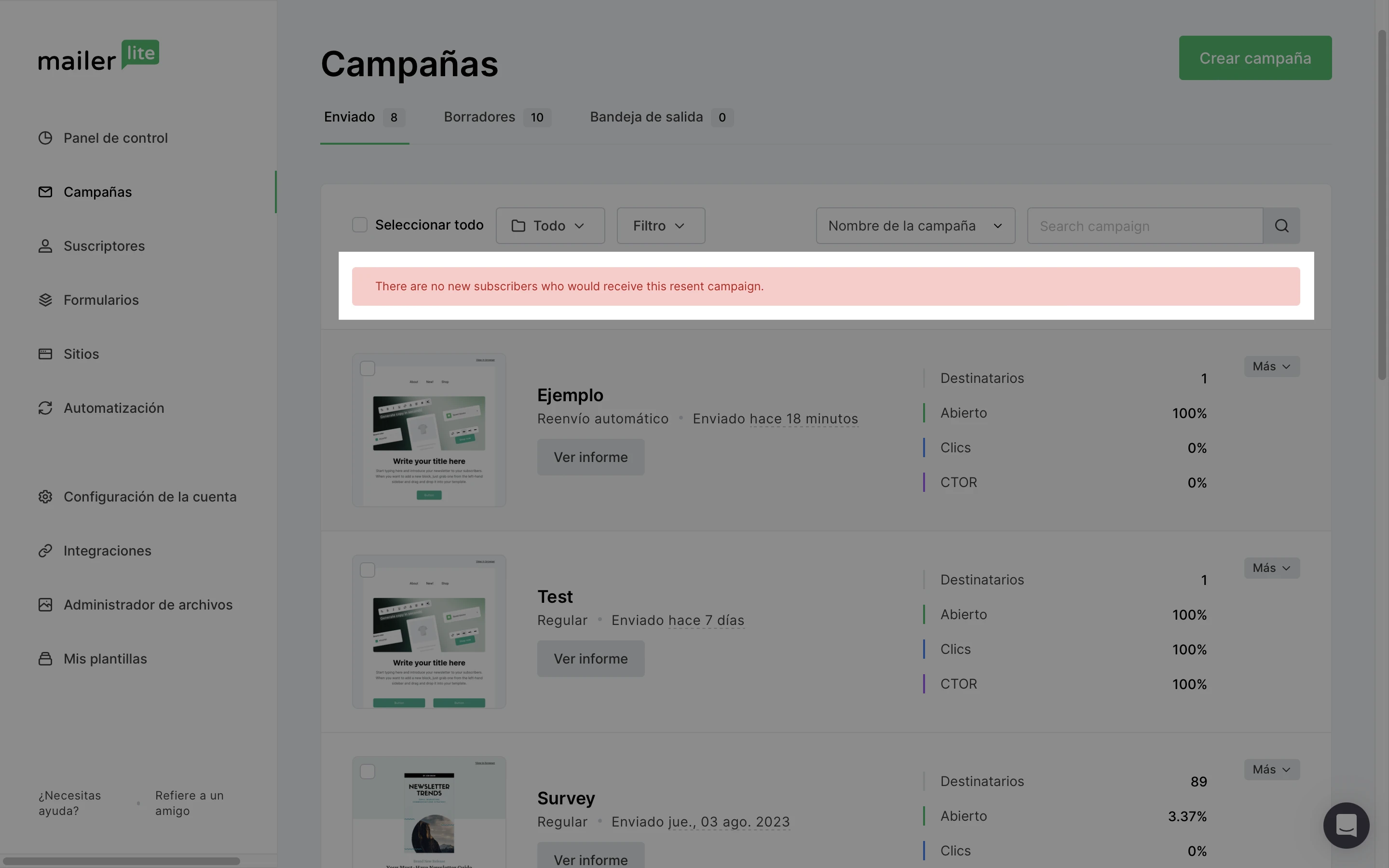¿Sabías que reenviar tus correos electrónicos puede aumentar tu tasa de apertura hasta un 30%? La forma más sencilla y eficaz de reenviar una campaña de correo electrónico a quienes no abrieron la original es crear una Campaña de reenvío automático.
Una campaña de reenvío automático es como una campaña normal, salvo que se reenvía automáticamente a los suscriptores que no la abrieron la primera vez. La segunda versión de la campaña puede tener un asunto diferente, ir acompañada de un mensaje personal o incluso tener un contenido completamente distinto.
Las campañas de reenvío automático deben configurarse con antelación. Si ya has creado y enviado una campaña y deseas volver a enviarla, ve a las instrucciones sobre cómo volver a enviar manualmente una campaña normal.
Cómo crear una campaña de reenvío automático
Ve a la página Campañas.
Haz clic en Crear campaña.
Selecciona Reenviar campaña automáticamente.
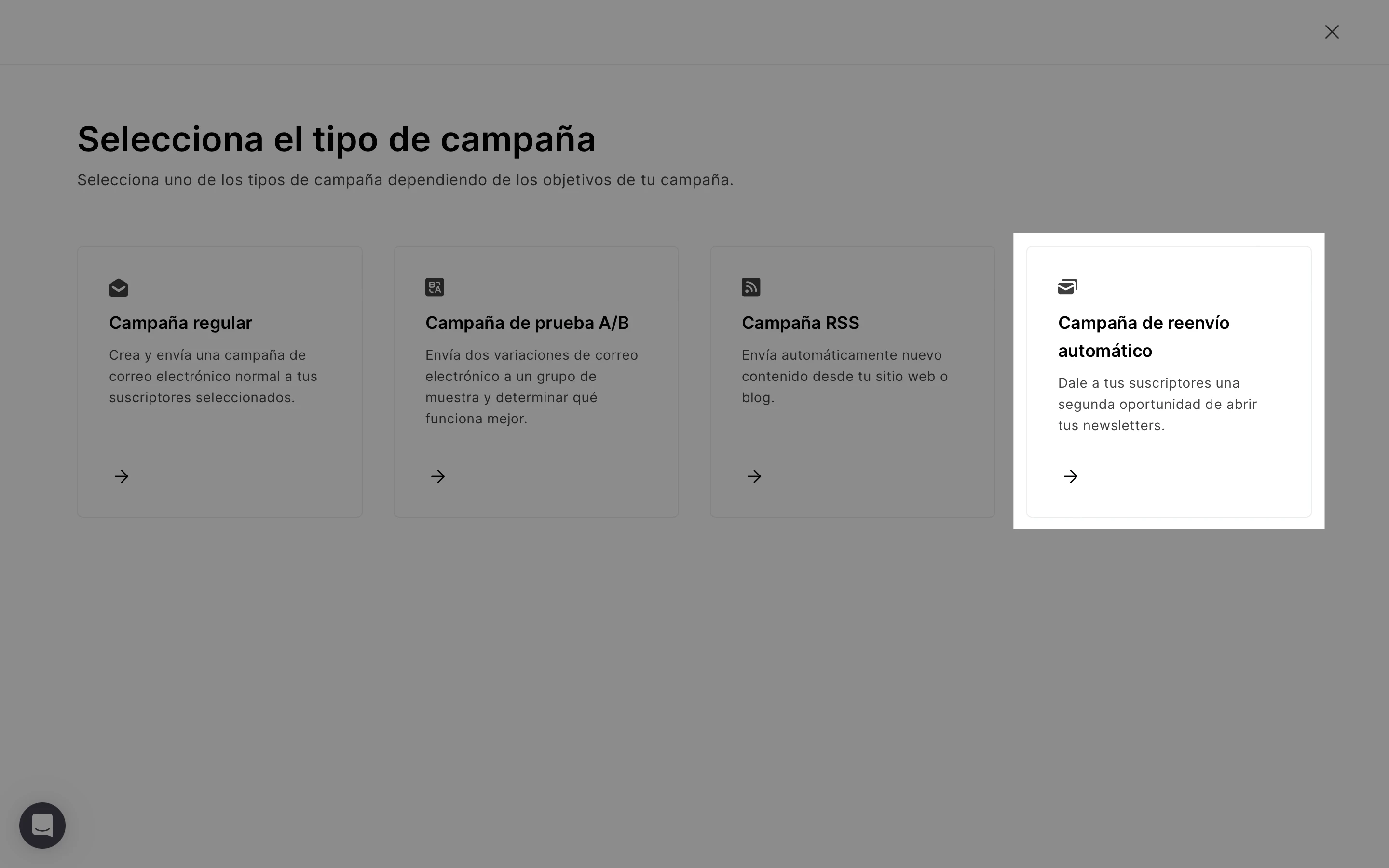
4. Dale un nombre a tu campaña (sólo para uso interno).
5. A continuación, puedes elegir en qué deseas que tu segunda campaña difiera de la original.
Puedes elegir:
Asunto del correo electrónico: Tu campaña se reenviará con un asunto diferente.
Asunto del correo electrónico y mensaje personal: Tu campaña se reenviará con un asunto diferente y un mensaje personal adicional encima del cuerpo de la campaña. Esto hace que la versión reenviada de tu campaña parezca haber sido reenviada.
Asunto y contenido del correo electrónico: edita el contenido de la campaña y el asunto del correo electrónico. Puedes optar por hacer cambios menores, o puedes hacer que la segunda versión de la campaña sea totalmente diferente de la original.
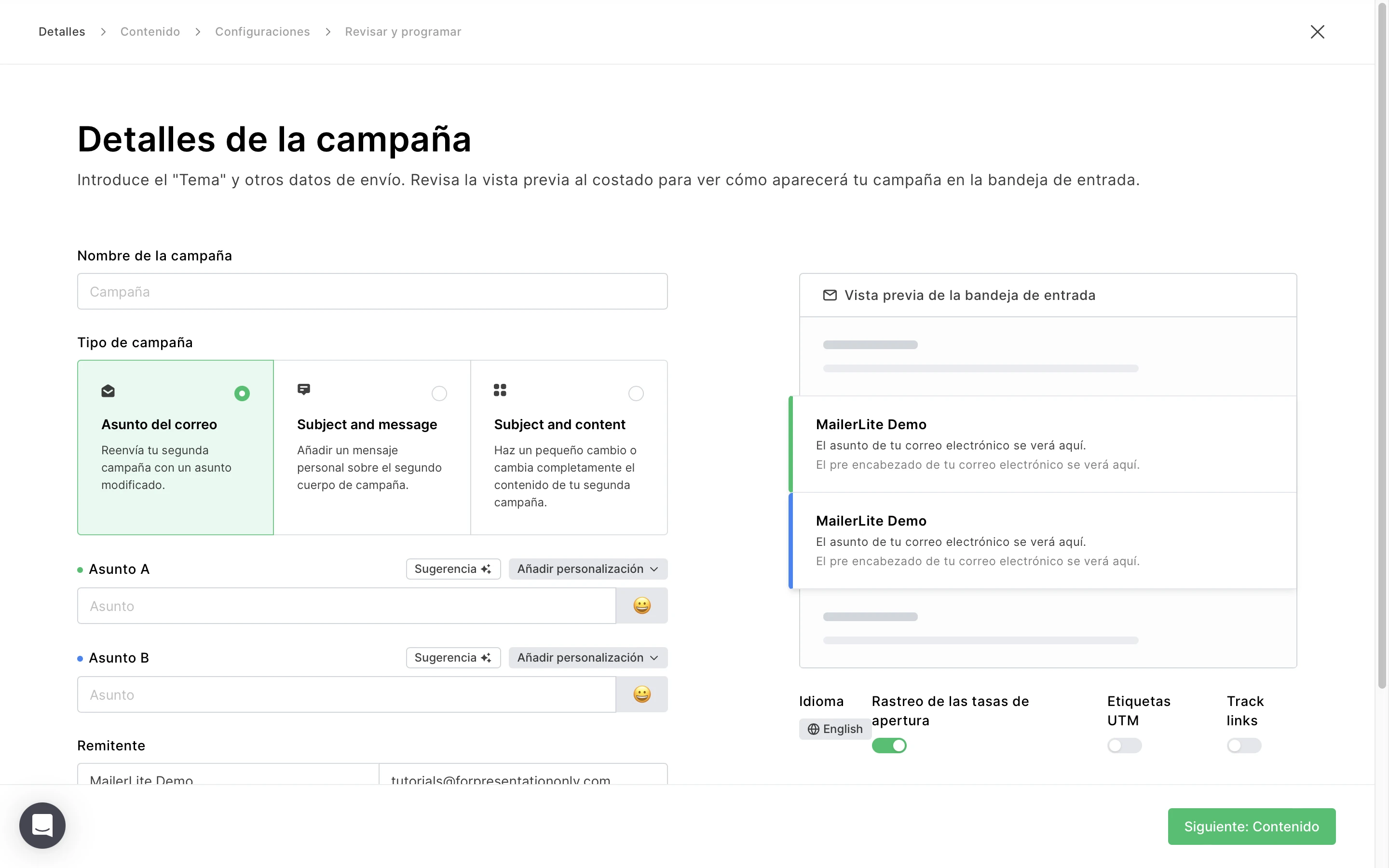
Una vez que hayas seleccionado la configuración de reenvío automático, puedes introducir los asuntos de correo electrónico para la primera y la segunda campaña, y rellenar el resto de los campos antes de hacer clic en Siguiente:Contenido.
Nota: Sugerimos que el asunto del segundo correo electrónico sea diferente del primero. Tu suscriptor no abrió el primero, así que intenta que el segundo asunto sea algo único que capte su atención.
Contenido y revisión
Ahora es el momento de crear el contenido de tu campaña. Si decides cambiar el contenido de la segunda campaña o añadir un mensaje personal, puedes editarlo una vez hayas terminado de crear la primera campaña.
Una vez que hayas creado el diseño de tu campaña, haz clic en Finalizar edición.
Puedes volver a enviar la campaña a quienes no la abrieron la primera vez o a quienes no hicieron clic en ningún enlace de la primera campaña.
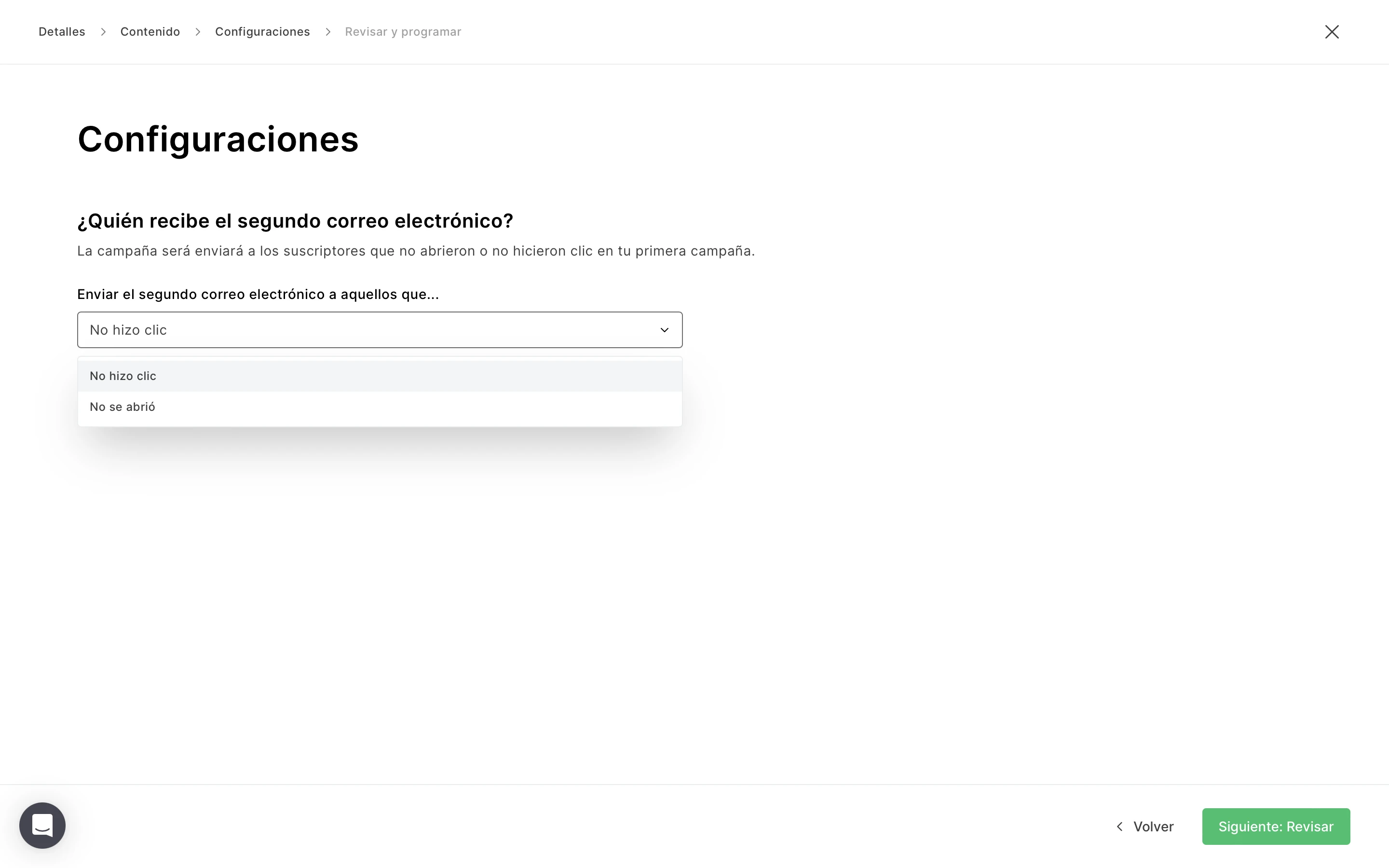
Haz clic en Siguiente: Revisar
Por último, puedes revisar, editar y confirmar las dos versiones de la campaña, las dos versiones del asunto, los destinatarios y la configuración del reenvío automático antes de programar la campaña.
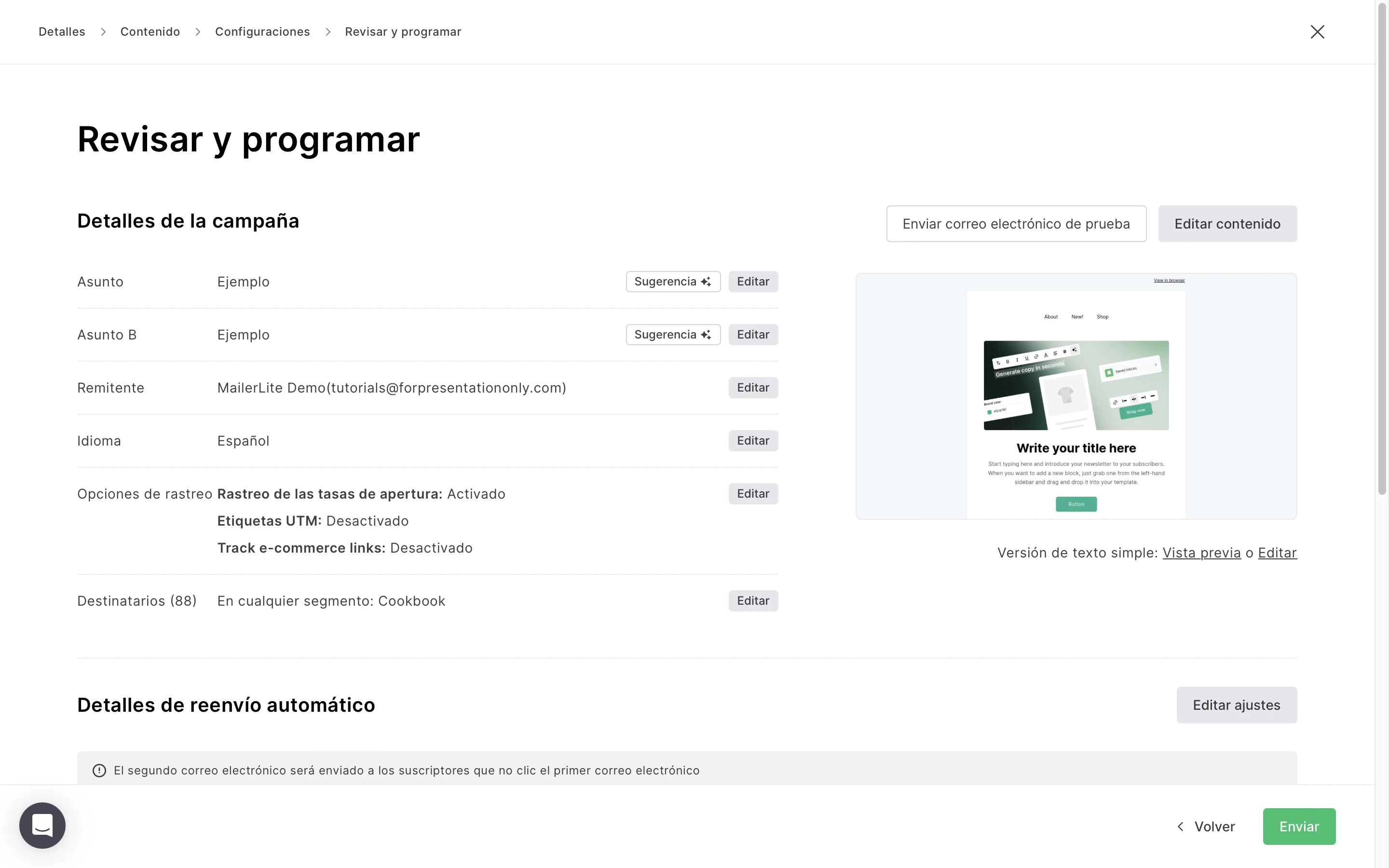
Cómo programar una campaña de reenvío automático
Al programar tu campaña de reenvío automático, puedes elegir enviar la primera versión ahora o más tarde (como cualquier campaña normal).
A continuación, puedes establecer el calendario de la segunda campaña. Puedes seleccionar que se envíe en un día a partir de ahora, lo cual es útil si planeas enviar tu campaña ahora, o configurarla para que se envíe a una hora concreta. Cuando programes tu segunda campaña para que se envíe tarde, asegúrate de que hay un valor introducido tanto en el campo de la hora como en el de los minutos.
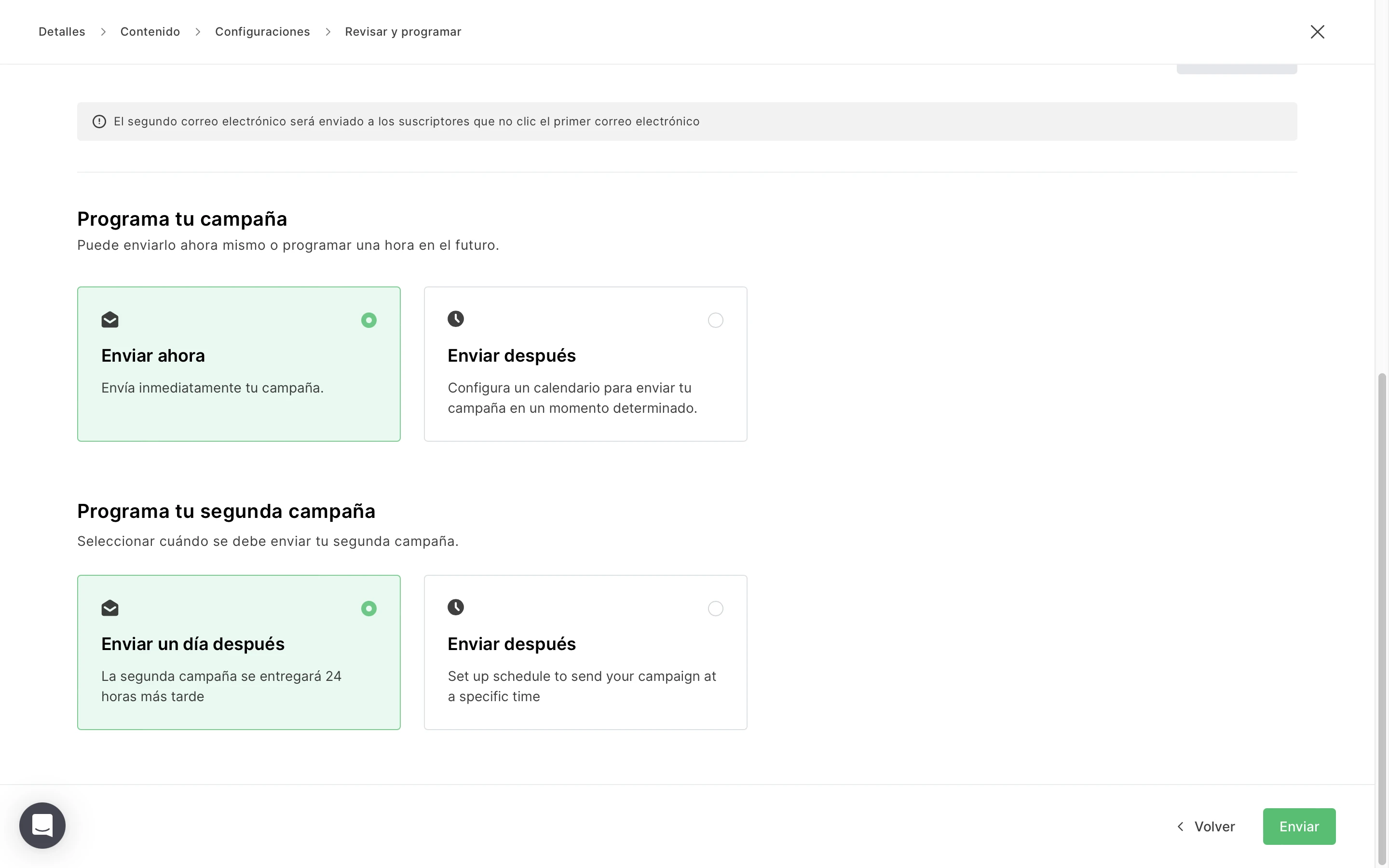
Recuerda☝️
Tu campaña de reenvío automático no se enviará a menos que la segunda campaña esté programada para enviarse después de la primera.
El segundo correo electrónico debe programarse de manera tal que su envío se lleve a cabo después de transcurridas un mínimo de 24 horas del envío del primero, a fin de que tus suscriptores tengan tiempo suficiente para abrir el primer newsletter.
Cómo detener una campaña de reenvío automático
Si decides que no deseas que se envíe la segunda campaña y deseas detener el reenvío automático:
Navega por la página de Campañas.
Ve a la pestaña Enviados.
Haz clic en el botón Ver informe situado debajo del nombre de la campaña.
Ve a la pestaña Resumen de reenvío automático.
Haz clic en el botón Detener reenvío automático.
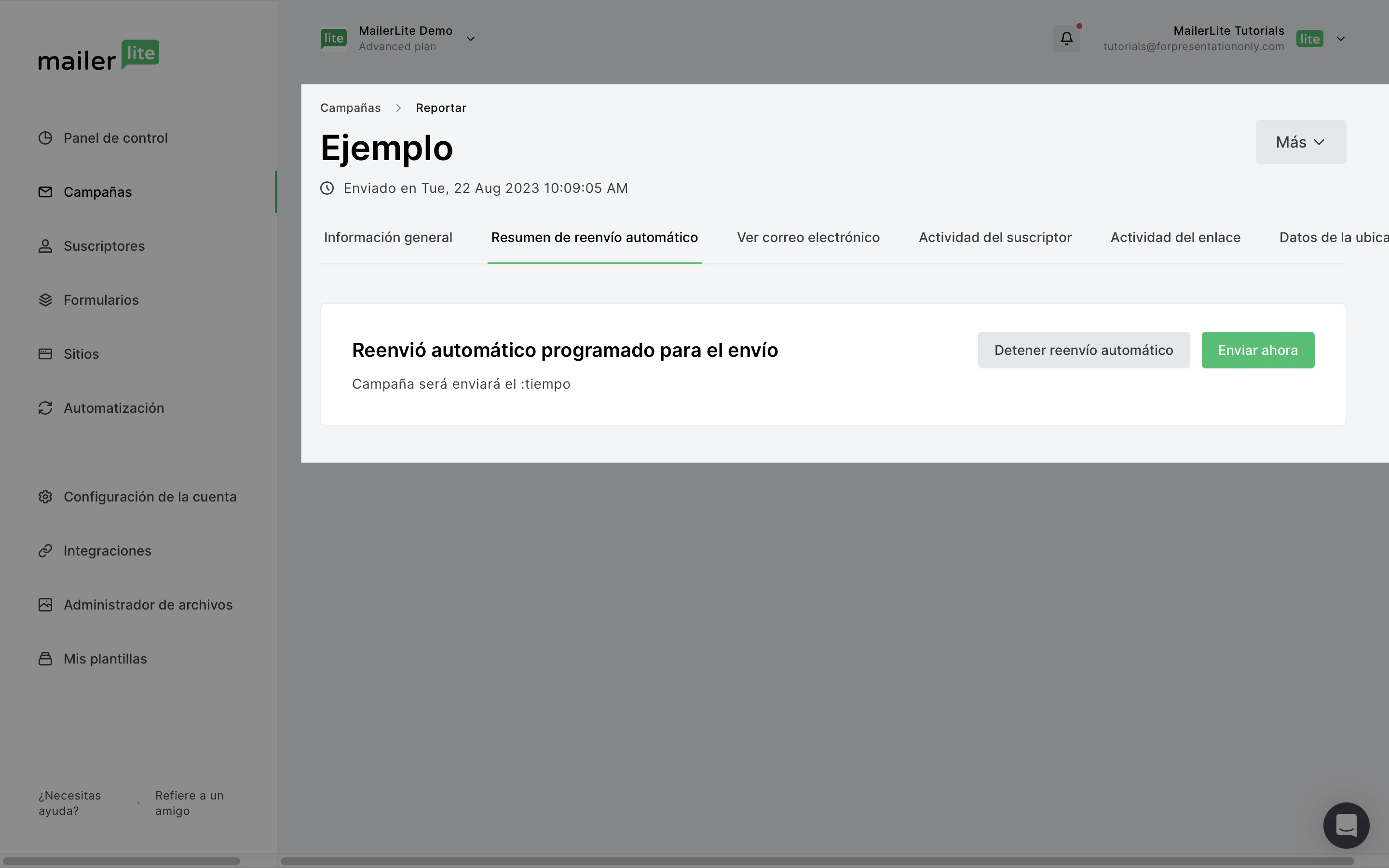
Cómo reenviar manualmente una campaña regular
Si ya has creado y enviado una campaña regular, pero deseas reenviarla a quienes no la abrieron, puedes hacerlo con las siguientes instrucciones:
Ve a la página Campañas.
Ve a la pestaña Enviados.
Busca la campaña que deseas reenviar y haz clic en Copiar. Aparecerá un duplicado de tu campaña en la carpeta de borradores.
Selecciona Reenviar a los que no abren.
Confirma haciendo clic en Reenviar campaña.
Nota: "Reenviar a los que no han abierto" estará desactivado si el seguimiento de aperturas estaba desactivado para la campaña original.
Cómo reenviar una campaña a nuevos suscriptores
Para reenviar una campaña a los nuevos suscriptores que se unan al grupo o segmento al que se envió originalmente:
Ir a la pestaña Campañas
Haz clic en el botón Más situado junto a la campaña que deseas reenviar, y selecciona Reenviar a nuevos suscriptores.
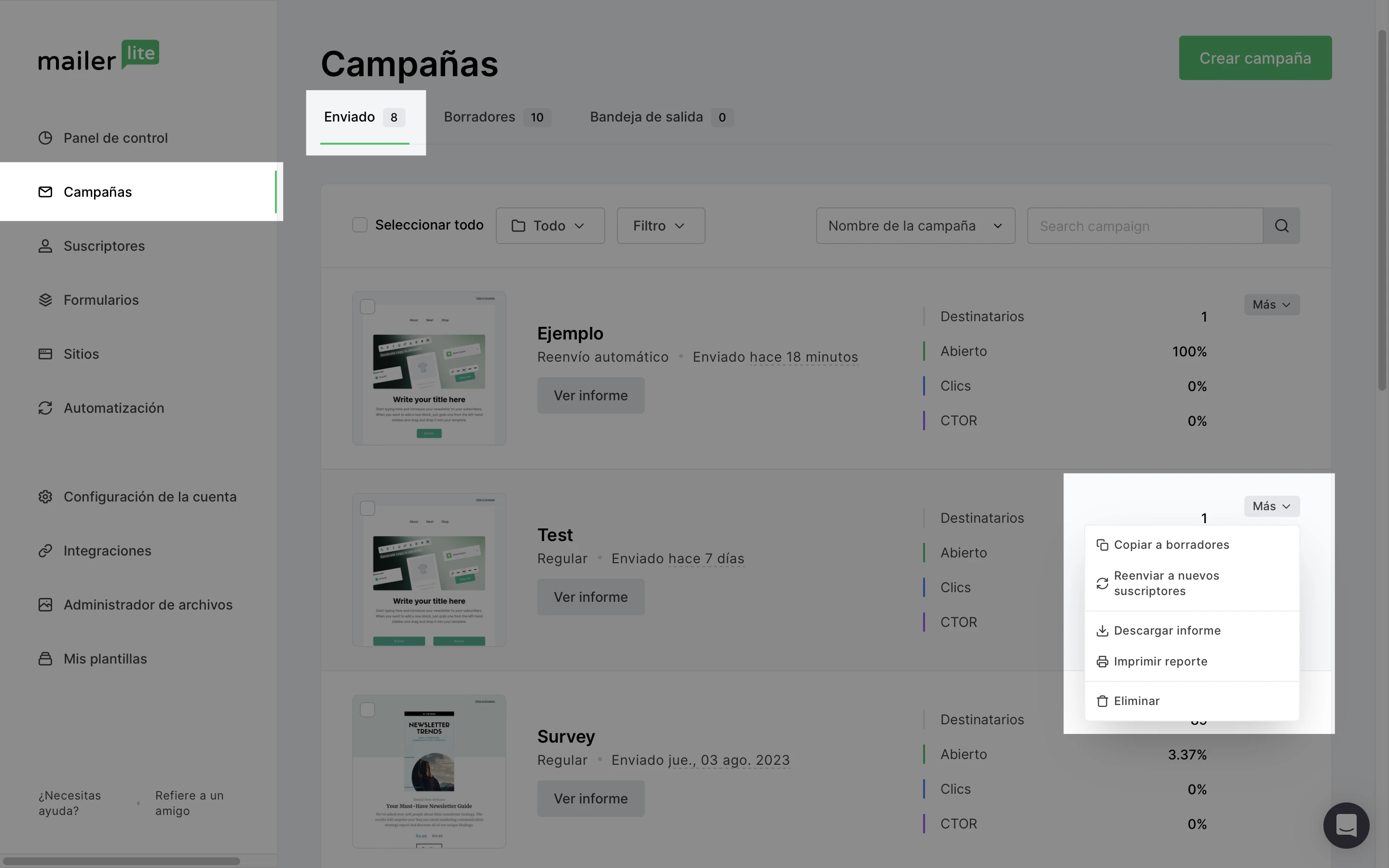
Esta función sólo está disponible para las Campañas regulares, y la versión de reenvío de la campaña no tendrá la opción de copiarse en Borradores.
Si no hay nuevos suscriptores que se hayan unido al grupo o segmento de la campaña original desde que se envió, verás la siguiente notificación: